Approfondir ses connaissances du CMS WordPress peut sembler inutile ou dérisoire à certain(e)s. Pourtant, cela permet simplement de mieux savoir utiliser et maîtriser ce qui beaucoup est un outil du quotidien, que ce soit à titre personnel, professionnel ou les deux. Aujourd’hui, même s’il existe de très nombreux bons systèmes de gestion de contenu, WordPress demeure l’un des plus populaires. Notamment parce que son interface est plutôt facile à appréhender.
Envie d’apprendre quelques astuces supplémentaires ? Alors cela se passe ici !
Comment voir le nombre de fichiers médias hébergés sur le blog WordPress ?
Rendez-vous sur la bibliothèque de médias via le chemin Medias > Bibliothèque dans le menu latéral de WP à gauche. Ensuite une fois connecté à cette page, cliquez sur l’icône en haut à gauche comme suit :
Une fois sur la vue liste de vos fichiers médias, vous aurez en haut à droite de l’écran comme suit, le nombre de fichiers médias affiché :
Il faut cependant garder en tête que ce chiffre est donné à titre indicatif. Il représente le nombre d’images/photos mis en ligne sur vos articles et pages. Cependant en réalité il y a bien + de fichiers, notamment les déclinaisons/versions de chacune de vos images/photos à des tailles différentes (grandes, moyennes et petites…).
Vous pourriez d’ailleurs vérifier et constater ceci par vous même en vous rendant par exemple sur le serveur qui héberge votre site WordPress, dans les répertoires qui suivent : wp-content > uploads > année > mois… comme sur la capture qui suit :
On voit très bien dans la capture ci-dessus, que pour une Photo, plusieurs versions avec des tailles différentes existent :) Une autre bonne raison d’optimiser la taille des photos et images, puisque sans optim aucune, si on uploade trop de fichiers médias à des tailles massives comme du 1 à 5 MO, alors vite, très vite, le serveur d’hébergement si réduit en termes d’espace, sera saturé.
Comment désactiver les Pings sur votre Blog WordPress ?
Quand une personne fait un lien vers votre contenu WordPress, cela vous prévient via un Ping et vous notifie de l’extrait linké via un commentaire, si l’option est activée sur votre installation. Plutôt sympa et pratique donc d’être prévenu(e) que son contenu intéresse d’autres et que par extension, des liens sont faits vers son contenu (articles/Pages…).
Cependant, si beaucoup de liens sont faits et si les publications concernées sont régulièrement mises à jour, les Pings seront alors fréquents. Sans surprise, on reçoit alors des notifications à chaque fois. Idem s’agissant de voir les pings apparaître dans les commentaires. C’est pour ce type de raisons que beaucoup préfèrent désactiver les Pings sur leur install WP.
Alors comment faire ? Rassurez-vous, cela ne prend que quelques clics !! :)
Rendez-vous dans le menu latéral nommé Réglages puis cliquez dans son menu : Discussion. Tout en haut de la page, vous verrez les options qui suivent dans cette capture :
C’est ici que vous pourrez déterminer pour tout votre Blog WordPress si oui ou non vous souhaitez laisser les pings et rétroliens activés. Pour les désactiver, il suffira de décocher une ou les deux options.
Dans le premier cas, si vous désactiver l’option, quand vous ferez des liens vers d’autres sites, cela n’enverra pas l’info à ces Sites WP. Dans le second cas, cela permettra de ne plus recevoir de Ping sur votre Blog WP. Easy non ?
Vous pouvez cependant décider d’activer l’autorisation des Pings et rétroliens seulement sur certaines de vos pages et/ou articles, vous pouvez configurer cela de manière isolée/unitaire seulement pour certaines publications. Pour cela, positionnez-vous sur la page des articles (ou des pages), cliquez sur modification rapide comme sur la capture qui suit, puis, cliquez à droite pour cocher ou décocher l’option en fonction de vos besoins/souhaits :
Il est également possible de désactiver ou activer le choix directement sur la page de rédaction d’articles. Pour cela, il faut se rendre sur Options de l’écran comme suit en haut à droite de la page :
Enfin, lorsque l’encart sera apparu en tête de l’écran WordPress, vous pourrez cocher la case qui suit :
Cela aura pour effet de faire apparaître sur votre page d’articles, l’élément suivant via lequel vous l’aurez compris, vous pourrez autoriser ou non les rétroliens uniquement pour la publication concernée :
Voilà, c’est tout ! :) Mais cela permet de ne plus être « dérangé(e) » par les notifications des pings/rétroliens !
Rédiger sans distraction dans WordPress !
Se concentrer sur l’essentiel et surtout, se concentrer en rédigeant, c’est important pour beaucoup d’entre nous. C’est là qu’intervient une option visuelle qui semble dérisoire à première vue mais qui pourtant permet de ne dédier son attention qu’à la rédaction de son futur article.
Comment bénéficier de cette vue simplifiée et minimaliste ? C’est hyper easy ! Quand vous êtes sur la page de rédaction d’articles, cliquez sur cette petite icône qui apparaît dans la barre d’outils de l’éditeur :
Cela switchera votre page en un bel espace massif et minimaliste, vous permettant de ne vous souciez que de votre rédaction. Cette fonctionnalité portant le doux nom « d’écriture sans distraction » est peu utilisée, pourtant, elle peut devenir très utile si on veut avoir une « pleine vue » sur un article en pleine élaboration.
Voilà, c’est tout pour les astuces WordPress cette fois-ci. Mais d’autres arrivent très vite ;)
GG







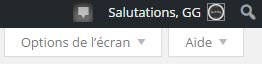











vraiment cool ces astuces, je n’en connaissais aucune! bisous❤
Merci pour ces quelques astuces, surtout la dernière ! c’est vrai que ça doit être plus agréable d’écrire avec cette présentation ci :)
bonne soirée à toi
Marion
Super! Merci pour ces astuces pratiques et bien utile pour s’améliorer.
Voilà trois petites astuces qui facilitent bien la vie sur WordPress et que tu fais bien de mentionner : avec ce CMS, on en découvre toujours, de nouvelles fonctionnalités qui simplifient notre existence de sérial pianoteuses de clavier :) C’est pour ça que j’aime tellement l’utiliser.